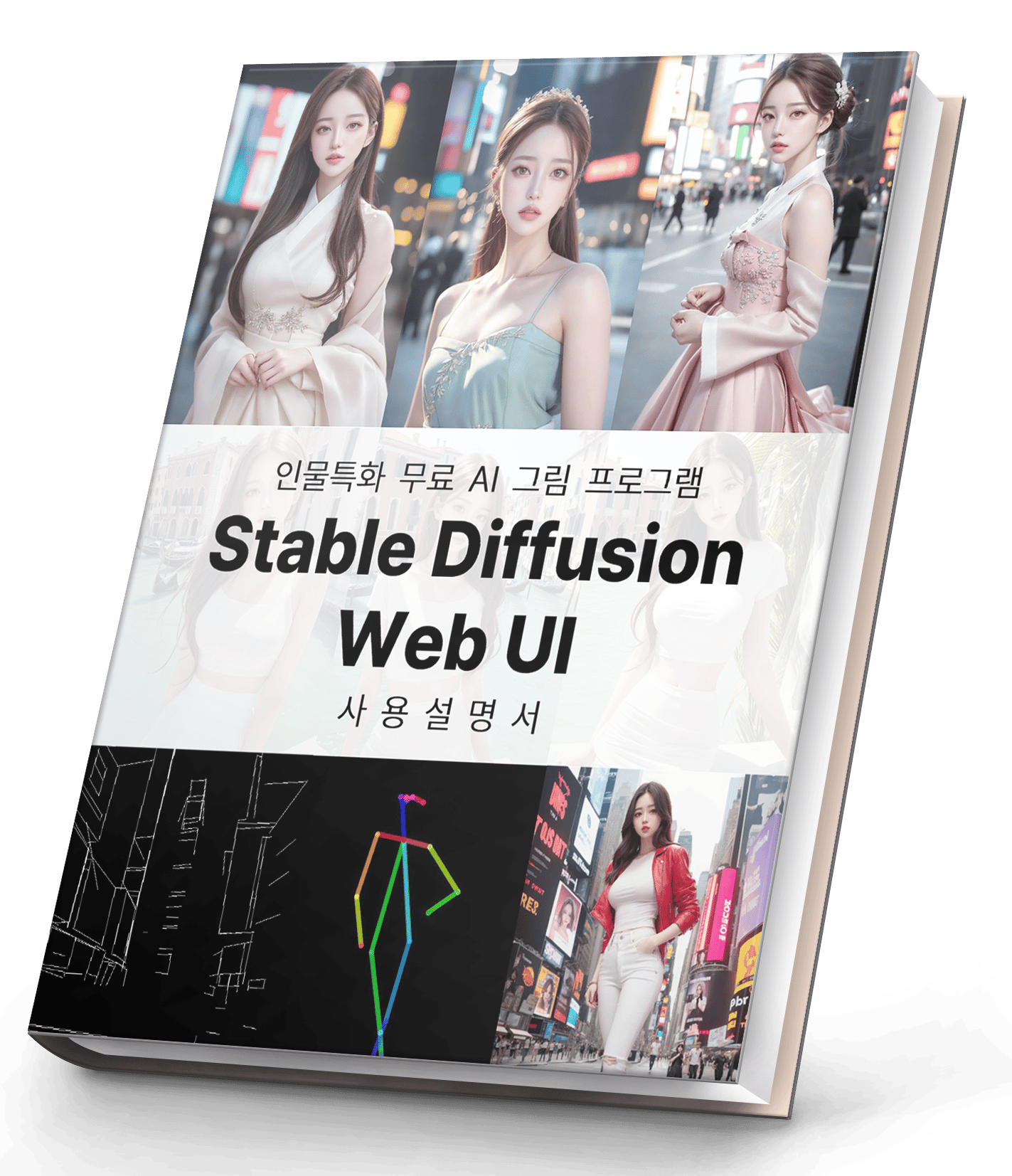티스토리 뷰
Stable Diffusion - Lora 파일 믹스하기 Stable Diffusion WebUI 무료 AI 그림
AI insights 2023. 3. 23. 15:51Stable Diffusion WebUI에서 Lora 파일 믹스하는 방법
오늘은 Stable Diffusion WebUI 에서 특정 인물에 특화되어 있는 Lora file 믹스하는 방법 빠르게 알아보겠습니다.
우선 필수 4개 파일의 의미와 화면설명 복습한번 하고 가겠습니다.
1. Stable Diffusion WebUI 필수 4개 파일
우선 필수 4개 파일의 의미와 화면설명 복습한번 하고 가겠습니다.
<필수 4개 파일 의미>
1. Checkpoint (Model) : 몸이 Stable Diffusion 이라고 가정한다면 checkpoint (Model)은 머리 라고 할 수 있습니다. 간단하게 얘기하면 그림을 애니메이션 풍으로 그릴 건지 실사 이미지로 그릴 건지 미술작품처럼 그릴 건지를 결정하는 파일이라고 보시면 됩니다.
2. Lora(Low-Rank Adaptation) : 머리에 해당하는 checkpoint (model)을 기반으로 특정 인물이나 형태등을 원하는 형태에 맞게 중점적으로 학습된 파일입니다. 쉽게 말해 영어 과목 공부를 시키듯이 예를 들면 특정 연예인 얼굴 이미지만 나오게 한다던지, 특정 애니메이션 캐릭터 얼굴모양이 나오게 하는 용도의 파일입니다.
3. Embedding : checkpoint(model)에 영향을 주지 않고 프롬프트를 추가 학습하는 방법입니다.
기본적으로 Stable Diffusion의 경우 19금 성인용 그림이 많이 나오기 때문에 일반적으로 nagative prompt를 학습시킨 파일을 주로 많이 사용합니다.
4. VAE: 그림의 퀄러티를 높이도록 보정해 주는 파일입니다.
위 4개 파일 다운로드 링크 및 Stable Diffusion WebUI 설치하는 방법 궁금하신 분들은 아래 블로글 게시글 참고하시기 바랍니다.
<블로그 링크>
무료 AI 그림 - 스테이블 디퓨젼 Web UI 설치 방법(Stable Diffusion Web UI)
안녕하세요 요즘 chatGPT 등 AI 프로그램으로 굉장히 핫 합니다. 그 중 AI가 단어 몇개만 입력하면 자동으로 그림을 그려주는 무료 프로그램 Stable Diffusion을 소개시켜 드리겠습니다. Stable Diffusion은
aiinsights.tistory.com
<Stable Diffusion WebUI 화면 설명>

1. checkpoint 파일의 종류를 선택
2. Prompt : text to image 로 생성하려고 하는 keyword 입력
3. Negative Prompt : 1번에 입력한 기준에서 생성하고 싶지 않은 keyword 입력
4. show extra networks : checkpoint, Lora, embedding 파일들을 확인할 수 있는 버튼
5. Sampling method : 그림을 샘플링하는 방법. DPM++ SDE 선택(특정 checkpoint, Lora 설명 파일에 특정 Sampling method 항목을 추천하는 경우가 있음. 위 제가 추천한 checkpoint 파일은 DPM++ SDE 추천함)
6. Width, Height : 생성 그림의 크기를 나타냅니다. 유튜브 화면 비율이 16:9인데 Width 1600, Height 900을 입력하니 중첩된 이상한 사진이 나옵니다. 16:9의 비율이 1.77이라서 비슷한 비율로 숫자를 바꿔가면서 여러 번 시도해 봤지만 정확한 1.77 비율로 하니 사진이 자꾸 중첩이 되어서 이상한 사진이 나옵니다. ㅠㅠ 그래서 여러번의 시도 끝에 찾아낸 비율은.....
500 : 900 입니다. 이 비율을 입력하시면 그림이 잘 나옵니다. 가로 그림을 뽑으시려면 900 : 500 입력하시면 됩니다.(세로 그림이 좀 더 정확하게 나옴ㅡㅡ;) 추가 추천드리는 비율은 세로 512 : 768, 가로 640 : 360입니다.
7. Batch size : 하나의 소그룹 개수입니다. Batch count : Batch size 소그룹 하나당 뽑을 그림 개수 입니다.
결론적으로 Batch size : 2, Batch count : 4 이면 한 번에 8장(2 x 4)의 사진이 나옵니다. Batch size : 2개의 사진들은 비슷한 성향을 띠는 것 같습니다.
8. 이미지가 생성되는 화면
9. Seed : 쉽게 말해 그림의 포즈를 나타내는데 -1로 입력하면 랜덤포즈로 그림이 생성됩니다. 특정포즈를 원하시면 civitai.com에 들어가시면 사진별로 seed 정보가 있으니 사진과 유사한 포즈 사진 생성을 원하시면 해당하는 seed 번호 복사하셔서 사용하시면 됩니다.
그럼 위의 Stable Diffusion WebUI 화면에서
4번 팔광 모양의 show extra networks 버튼을 누르시면
Lora 파일 탭을 확인하실 수 있습니다.
2. Lora 파일 다운로드하기
우선 Lora 파일을 믹스하기 위해서는 2개 이상의 Lora 파일이 필요하니
우선 아래 제가 추천드리는 아래경로 참고하셔서 다운로드하셔서
구글 드라이브 아래 경로에 복사 부탁 드립니다.
* 혹시나 복사 시에 파일 이름 뒤에 자동으로 "-복사본" 이렇게 붙어 있으면 필히 이 이름을 지워주셔야 WebUI 화면에서 복사한 Lora 파일이 보입니다.
1) Lora 파일 다운로드 경로
1) cute_girl_mix : https://civitai.com/api/download/models/16677
2) Fashion Girl : https://civitai.com/api/download/models/20073
3) koreanDollLikeness_v15.safetensors : https://huggingface.co/datasets/KrakExilios/koreandoll/tree/main

2) Lora 파일 복사 붙여 넣기 경로
: 구글드라이브 sd > stable-diffusion-webui > models > Lora
2개 이상의 Lora 파일을 위 경로에 복사하셨다면 준비가 끝났습니다.
만약 위 3개의 Lora 파일을 구글 드라이브에 다 넣으셨다고 가정 후
위 화면 2번의 Prompt 명령창에 아래와 같이
<lora:fashionGirl_v50:0.5> <lora:koreanDollLikeness_v15:0.5>라고 prompt 입력하시면
2) 번 FashionGirl Lora 파일과 3) 번 koreanDollLikeness을 50% 씩 비율로 믹스해서 이미지가 생성됩니다.
여기서 %를 결정하는 건 위 파란색 소수점 0.5입니다.
만약 30% 씩 믹스하시고 싶으시면 각각 0.3으로 수정하시면 됩니다.
<lora:fashionGirl_v50:0.3> <lora:koreanDollLikeness_v15:0.3>
만약 한쪽만 믹스 비율을 더 주고 싶다 그러면 아래와 같이 수정하시면 됩니다.
<lora:fashionGirl_v50:0.6> <lora:koreanDollLikeness_v15:0.2>
추가 팁을 드리자면
<lora:fashionGirl_v50:0.5> 명령어는 4번 창 Lora 탭에서
해당 Lora 파일을 클릭하시면
prompt 명령창에 자동으로 <lora:fashionGirl_v50:1>
값으로 입력이 되니 참고하시기 바랍니다.
3. Lora 파일 믹스하기 실습
그럼 prompt로 아래 3가지 케이스로 비교해 보겠습니다.
<Positive prompt>
(An extremely delicate and beautiful work), (masterpiece), (best quality), looking at viewer, beautiful, 1 girl, woman,
white t-shirt, upperbody, ultra-fine painting, city scape, delicate face, delicate figure, Fine collarbones,
lovely lips, beautiful breasts, ultra detailed, highres, (realistic, photo-realistic:1.4), 8k, raw photo,
physically-based rendering, professional color graded, 8K, F2.4, 35mm.
<lora:fashionGirl_v50:0.5> <lora:koreanDollLikeness_v15:0.5>
<Nagative prompt>
ng_deepnegative_v1_75t, (two girls, three girls) lowers, paintings, sketches, lowres, paintings, sketches, (worst quality:2), (low quality:2), (normal quality:2), lowres, normal quality, ((monochrome)), ((grayscale)), skin spots, acnes, skin blemishes, age spot, glans, skin blemishes, bad feet, ((wrong feet)), (wrong shoes), bad hands, distorted, blurry, missing fingers, multiple feet, bad knees, extra fingers, bad body, glans, nsfw, saggy breast, acnes, age spot, dark spots, fat, fused, giantess, glans, mole, obesity, skin blemishes, skin spots, animal ears, elf-ears, earrings, childish, morbid, blurry, paintings, sketch, text, logo, (monochrome:1.1), easy negative, (multiple picture:1.3), worst face, error, (normal quality:1.5), (worst quality:1.5), (low quality:1.5), (multiple photo:1.5), horror, bad anatomy, multiple arms, deformed fingers, extra legs, third feet, mutated hands, ugly, (fat ass), feet, (multiple limbs:1.2), toes,
Seed : 3598742729
1) <lora:fashionGirl_v50:0.5>로 100%만 적용했을 때
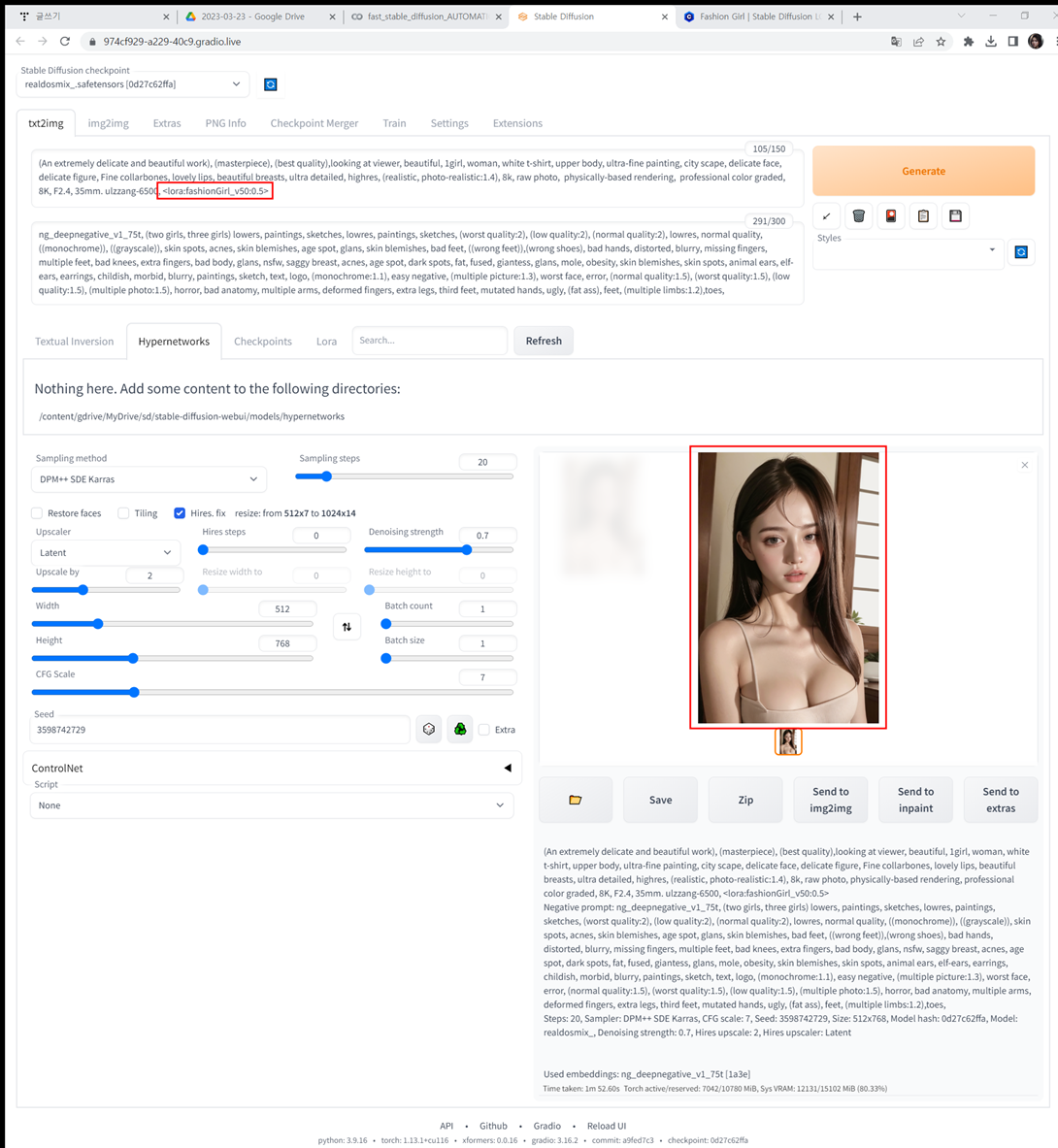
2) <lora:koreanDollLikeness_v15:0.5>로 100%만 적용했을 때
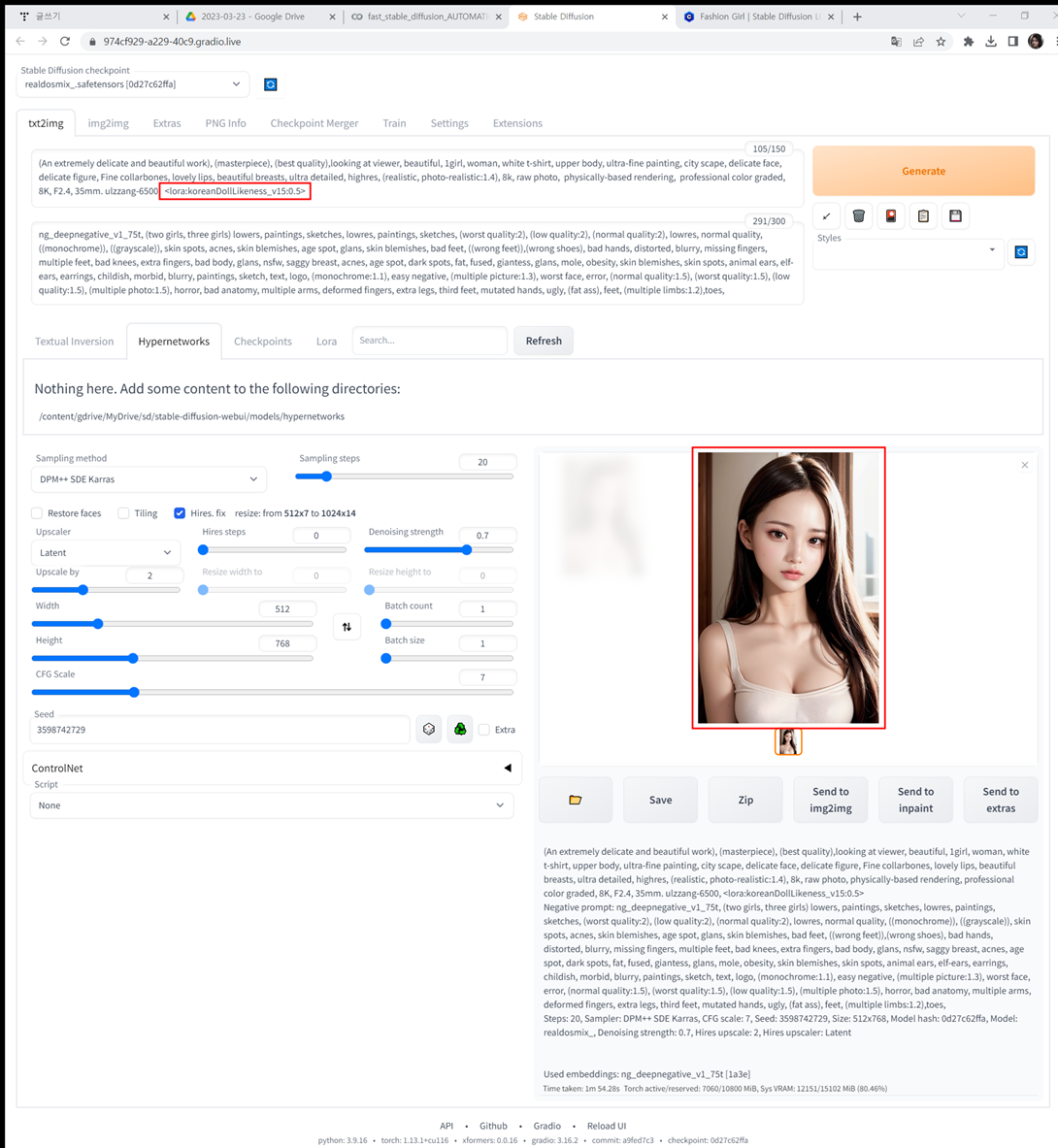
3) <lora:fashionGirl_v50:0.5> <lora:koreanDollLikeness_v15:0.3> 각각 50%, 30% 적용했을 때
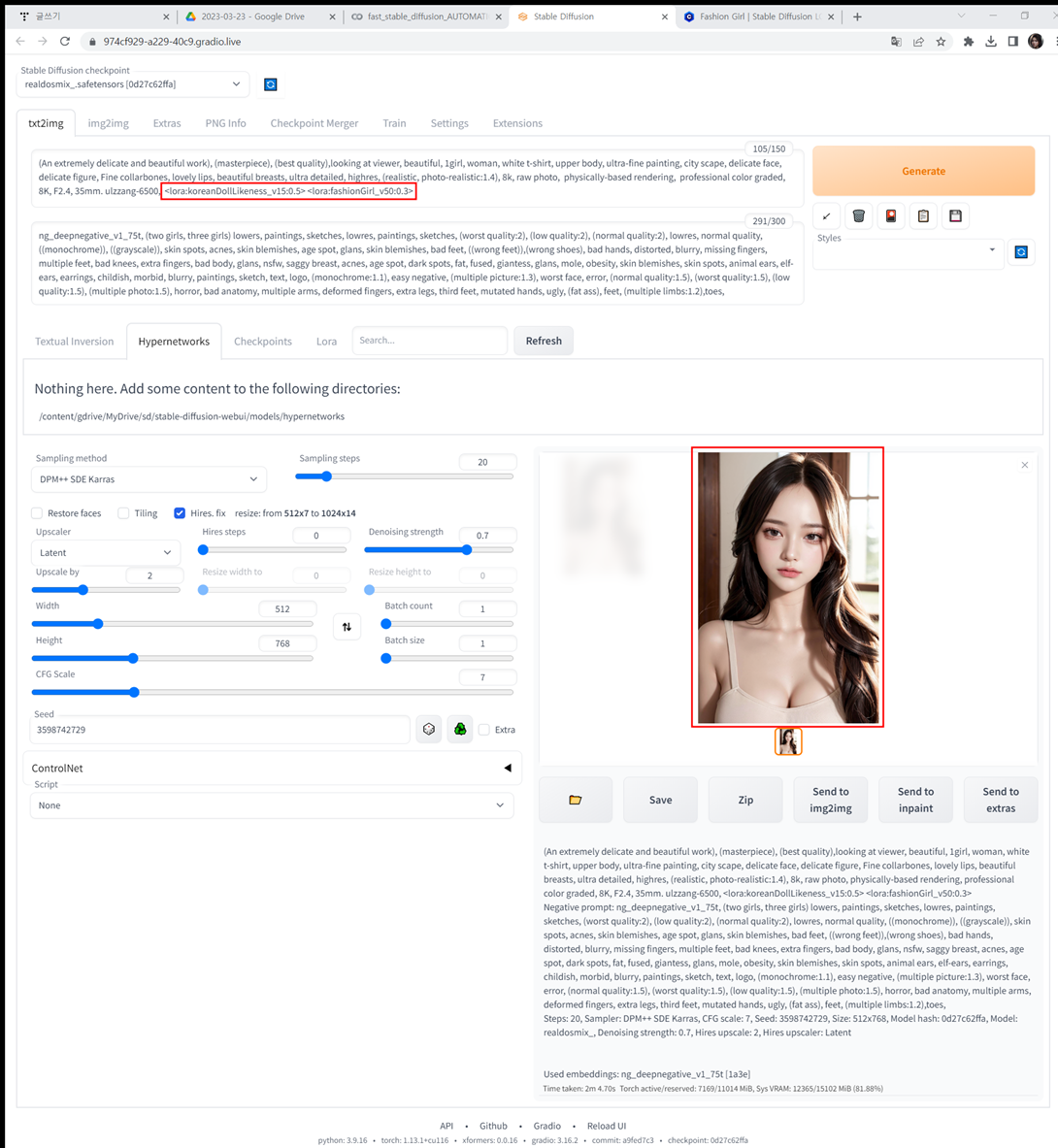
자 그럼 전체사진 한번 보겠습니다.
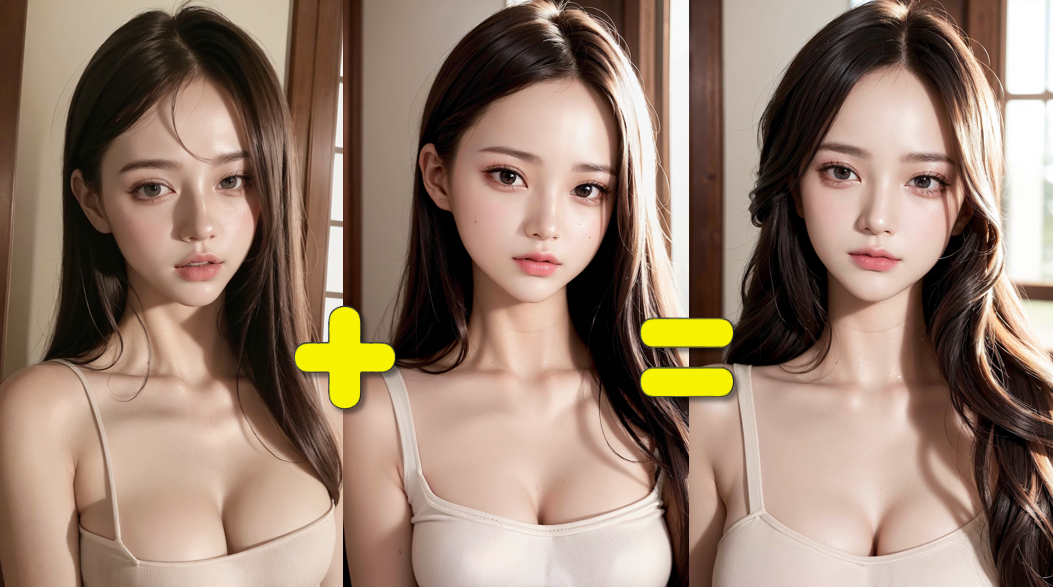
어떤가요 여러분 신기하죠? ^^
여러분도 저처럼 여러 가지 Lora 파일 다운로드하셔서 자신만의 스타일을 찾아보세요 ^^
4. Stable Diffusion Web UI 상세 사용설명서 구매
추가로 Stable Diffusion Web UI 상세 사용설명서 구매하실 분들은 아래 링크 참조 하세요 ^^
https://hello.aikoreacommunity.com/stable-diffusion-aiinsight
스테이블 디퓨전(WebUI) 마스터하기!
왕초보도 스테이블 디퓨전 설치부터 인물까지 마스터 200페이지 분량의 교재 확인해보세요!
hello.aikoreacommunity.com
크몽 회원이시면 아래 링크로 구매 가능하십니다. ^^
스테이블 디퓨젼 WebUI 사용설명서 | 29000원부터 시작 가능한 총 평점 0점의 전자책, 직무스킬 전자
0개 총 작업 개수 완료한 총 평점 0점인 AI인사이트의 전자책, 직무스킬 전자책 서비스를 0개의 리뷰와 함께 확인해 보세요. 전자책, 직무스킬 전자책 제공 등 29000원부터 시작 가능한 서비스
kmong.com
5. Stable Diffusion Web UI 코랩 설치 동영상
무료 설치 동영상은 아래 링크 클릭하시면 됩니다. ^^
오늘은 여기까지 하겠습니다.
감사합니다.
AI 인사이트 였습니다. ^^
https://www.youtube.com/@aiworldinsight
AI 인사이트
안녕하세요, AI 인사이트 채널입니다. 저는 대기업 15년차 엔지니어 경력으로 chatGPT을 처음 경험 후 느낀 두근거림과 설레임을 여러분과 공유하고자 이 채널을 만들었습니다. 채널 만들때 채널이
www.youtube.com
'AI 이미지 - 스테이블 디퓨젼 Stable Diffusion WebUI' 카테고리의 다른 글
- Total
- Today
- Yesterday
- Inpaint
- AI 교육
- 인공지능 그림
- 미드저니
- Prompt
- 구글드라이브
- 딥러닝
- AI 그림
- 인공지능
- Stable Diffusion
- Stable Diffusion Web ui
- 딥페이크
- 스테이블디퓨젼
- AI 이미지
- AI그림
- 무료그림
- mid journey
- Midjourney
- WebUI
- web ui
- AI이미지
- 스테이블 디퓨젼
- CONTROLNET
- 디지털 성범죄
- LoRa
- AI
- ai 실사
- ChatGPT
- checkpoint
- 인공지능그림
| 일 | 월 | 화 | 수 | 목 | 금 | 토 |
|---|---|---|---|---|---|---|
| 1 | 2 | 3 | 4 | 5 | ||
| 6 | 7 | 8 | 9 | 10 | 11 | 12 |
| 13 | 14 | 15 | 16 | 17 | 18 | 19 |
| 20 | 21 | 22 | 23 | 24 | 25 | 26 |
| 27 | 28 | 29 | 30 |